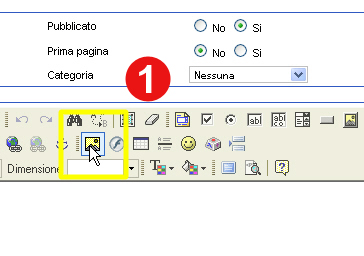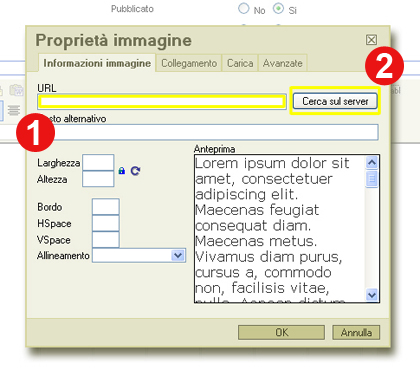|
Aprire un nuovo articolo o un articolo da modificare |
||
|
|
1. Cliccare sul pulsante |
|
|
|
1. Scrivere nel campo URL l'indirizzo dell'immagine oppure 2. Cliccare sul pulsante |
|
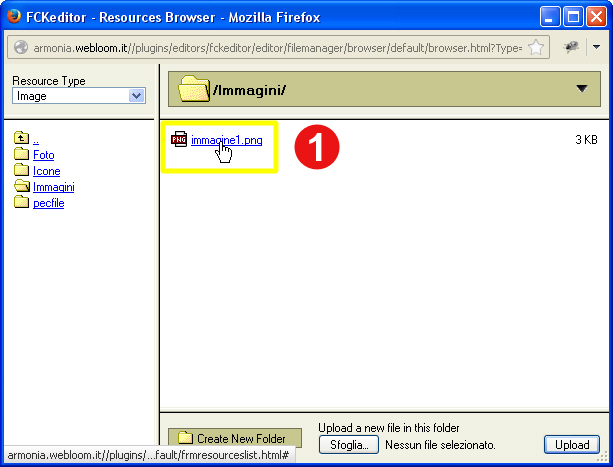 |
Si aprirà un’altra finestra pop-up con la lista dei file di immagini presenti sul sito.
1. Selezionare l'immagine e cliccare sul nome
|
|
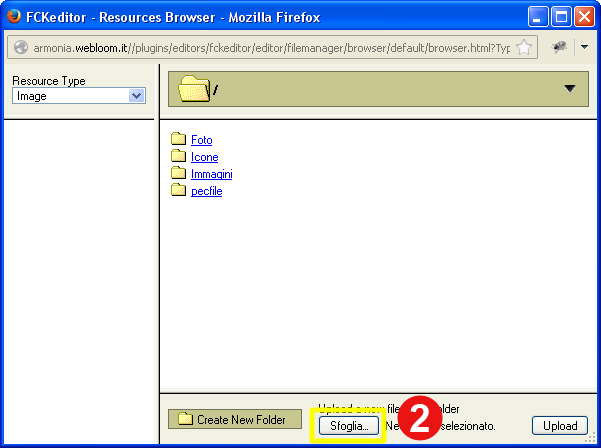 |
2. Se l’immagine non è presente sul server, cliccare su Sfoglia per caricare il file dal computer
|
|
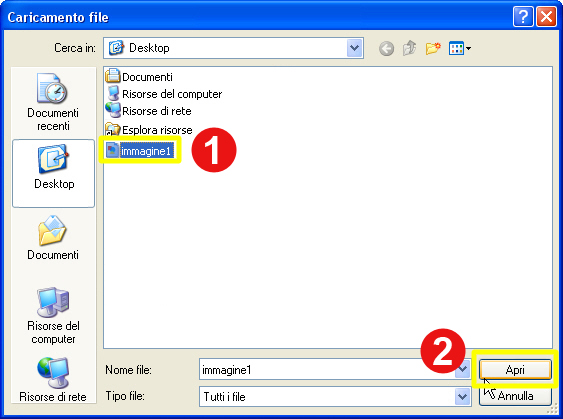 |
1. Selezionare il file nel vostro computer 2. Cliccare su Apri
|
|
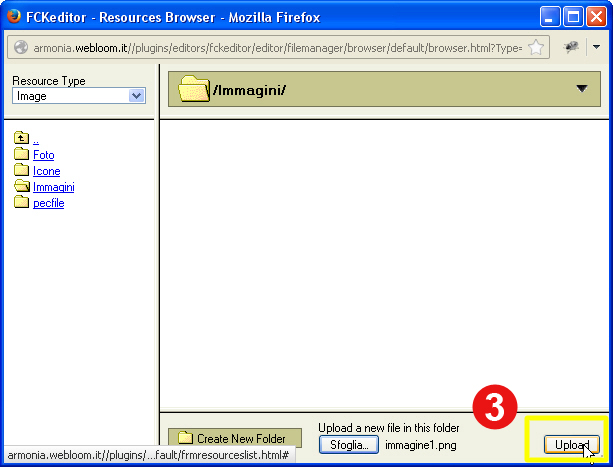 |
3. Nella finestra FCKeditor cliccare su Upload |
|
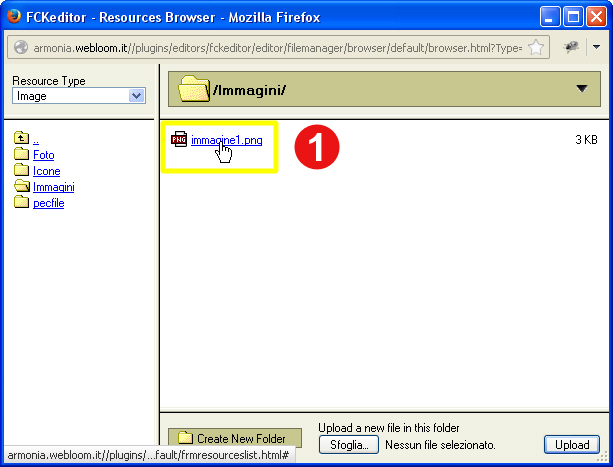 |
1. Cliccare sul nome dell'immagine appena caricata |
|
| Nella finestra Proprietà immagine è stato aggiornato l’URL, nell’anteprima compare l’immagine scelta con le sue dimensioni | ||
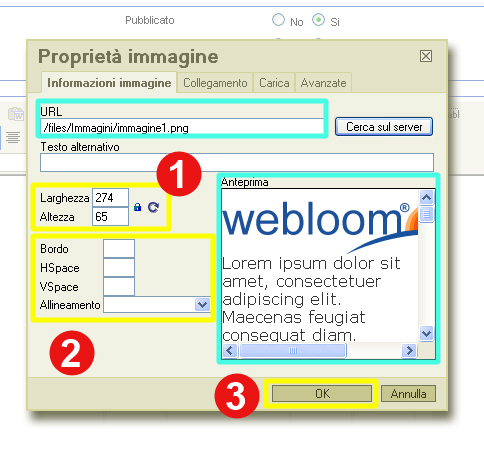 |
1. Nei campi Larghezza e Altezza si possono modificare le misure dell’immagine visualizzata 2. Opzioni di visualizzazione: conferire un bordo all’immagine, definire un margine orizzontale o verticale, stabilire l’allineamento rispetto al testo dell’articolo. 3. Cliccare su OK per chiudere la finestra e tornare all’articolo |
|
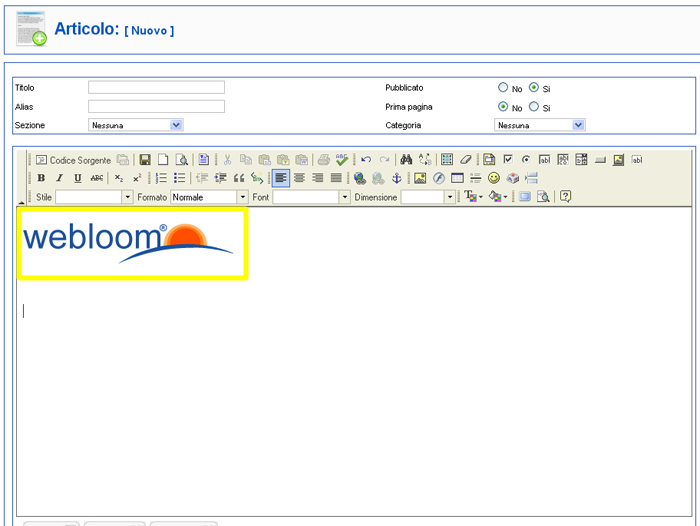 |
Ecco l'immagine all'interno della pagina |
|
|
È consigliabile caricare sul server immagini di dimensioni già ridotte piuttosto che ridurre la larghezza e l’altezza dalla finestra Proprietà immagine. |
||
Contatti
Sede legale: Via Tarvisio 2 - 00198 Roma
Sede operativa: Via Arturo Graf, 9 - 00137 Roma
Tel.: 06.83.90.41.26
06.44.23.27.41
Fax: 06.62.20.97.64
info@webloom.it
webloom@pec.webloom.it